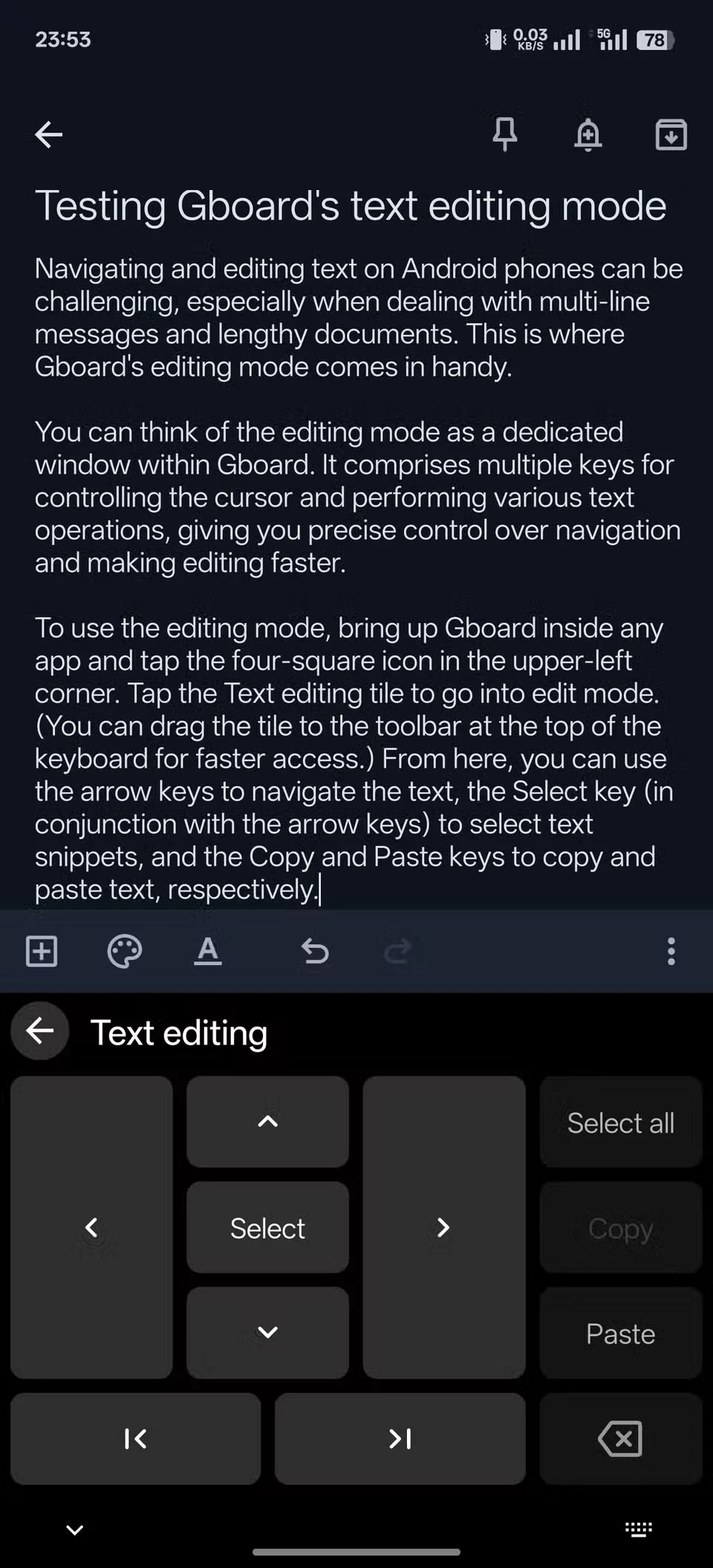
چند نکته در مورد Gboard
جیبورد سریع، قابل اعتماد و مملو از ویژگیهای فراوان است. اگرچه ممکن است از قبل در گوشی اندروید خود از آن استفاده کنید، اما ترفندهای کمتر شناخته شدهای در جیبورد وجود دارد که ممکن است از آنها بیاطلاع باشید، اما حتماً باید آنها را بررسی کنید.
۱. استفاده از حالت ویرایش برای پیمایش و ویرایش سریعتر متن
پیمایش و ویرایش متن در گوشیهای اندروید میتواند چالش برانگیز باشد، به خصوص هنگام کار با پیامهای چندخطی و اسناد طولانی. اینجاست که حالت ویرایش جیبورد به کار میآید.
میتوانید حالت ویرایش را به عنوان یک پنجره اختصاصی در جیبورد در نظر بگیرید. این حالت شامل چندین کلید برای کنترل مکاننما و انجام عملیات مختلف متنی است که به شما کنترل دقیقی بر پیمایش و ویرایش سریعتر میدهد.
برای استفاده از حالت ویرایش، جیبورد را در هر برنامهای باز کنید و روی نماد چهار مربع در گوشه بالا سمت چپ ضربه بزنید. برای رفتن به حالت ویرایش، روی کاشی ویرایش متن ضربه بزنید. (میتوانید کاشی را به نوار ابزار بالای صفحه کلید بکشید تا دسترسی سریعتر شود.)
از اینجا، میتوانید از کلیدهای جهتنما برای پیمایش متن، از کلید انتخاب (همراه با کلیدهای جهتنما) برای انتخاب قطعات متن و از کلیدهای کپی و چسباندن به ترتیب برای کپی و چسباندن متن استفاده کنید.
مطلب مرتبط:
۲ استفاده از میانبرهای متن برای کلمات یا عبارات پرکاربرد
اگر کلمات، عبارات یا قطعات متنی خاصی را مرتباً در گوشی خود تایپ میکنید، Gboard به شما امکان میدهد میانبرهای آنها را تنظیم کنید و تایپ آنها را آسانتر کنید. این ویژگی مشابه ویژگی جایگزینی متن در آیفونها عمل میکند و میتوانید هر تعداد میانبر متن سفارشی که میخواهید ایجاد کنید. حتی میتوانید آنها را بین دستگاهها وارد یا صادر کنید.
برای ایجاد میانبر متن، Gboard را باز کنید، روی نماد چهار مربع ضربه بزنید و تنظیمات را انتخاب کنید. اکنون به Dictionary > Personal Dictionary بروید و زبان پیشفرض گوشی خود را انتخاب کنید. برای ایجاد یک میانبر متن جدید، روی نماد + در گوشه بالا سمت راست ضربه بزنید. کلمه یا عبارتی را که برای آن میانبر ایجاد میکنید در قسمت Type a word تایپ کنید.
به همین ترتیب، متن میانبر یا تریگر را در فیلد میانبر اختیاری تایپ کنید. برای ذخیره میانبر متنی، دکمه تیک را روی صفحه کلید بزنید.
پس از تنظیم، استفاده از میانبر متنی آسان است. فقط میانبر را در فیلد متنی تایپ کنید و نسخه گسترش یافته آن را در نوار پیشنهاد در بالای صفحه کلید خود مشاهده خواهید کرد. روی آن ضربه بزنید و Gboard میانبر را با نسخه گسترش یافته جایگزین میکند.
۳ ترجمه متن هنگام تایپ
ویژگی تایپ چندزبانه Gboard به شما این امکان را میدهد که متن را به چندین زبان تایپ کنید. اما اگر نیاز به برقراری ارتباط با زبانی دارید که نمیتوانید آن را روان تایپ کنید، چه؟ مطمئناً میتوانید از Google Translate یا یک برنامه ترجمه شخص ثالث برای ترجمه متن استفاده کنید، اما این کار شامل کپی-پیست و تغییر برنامه زیادی میشود.
ادغام Google Translate در Gboard با امکان ترجمه متن هنگام تایپ، این دردسر را برای شما کاهش میدهد. برای استفاده از آن، Gboard را باز کنید. سپس، روی نماد چهار مربع ضربه بزنید و روی دکمه ترجمه ضربه بزنید. مطمئن شوید که حباب زبان اول روی تشخیص زبان و حباب دوم روی زبان خروجی دلخواه شما تنظیم شده باشد.
حالا شروع به تایپ متن کنید و Gboard متن را ترجمه کرده و نسخه ترجمه شده را در فیلد متن وارد میکند. برای شروع یک خط جدید، دکمه علامت تیک را بزنید.
۴. برای تغییر سریع بین حروف متن از کلید Shift استفاده کنید
کلید Shift (فلش رو به بالا) در Gboard قفل حروف بزرگ را روشن یا خاموش میکند، بنابراین میتوانید متن را با سبک حروف دلخواه خود تایپ کنید. با این حال، فراموش کردن تغییر قفل حروف بزرگ قبل از تایپ متن آسان است.
در چنین شرایطی، به جای حذف متن و تایپ مجدد آن با سبک حروف صحیح، میتوانید به سادگی سبک آن را تغییر دهید. برای انجام این کار، روی متنی که میخواهید سبک حروف آن را تغییر دهید، ضربه بزنید و نگه دارید تا انتخاب شود. سپس، کلید Shift را روی صفحه کلید خود فشار دهید تا بین سبکهای حروف بزرگ، کوچک و حروف شروع (حرف اول همه کلمات با حروف بزرگ) جابجا شوید.
۵. اشتراکگذاری آخرین اسکرینشات خود در لحظه
وقتی میخواهید اسکرینشاتی را که تازه گرفتهاید به اشتراک بگذارید، معمولاً روی نماد پیوست در یک برنامه ضربه میزنید و اسکرینشات را از گالری خود انتخاب میکنید. اما با Gboard، میتوانید ضربههای اضافی را ذخیره کنید و آخرین اسکرینشات خود را به سرعت به اشتراک بگذارید.
تنها کاری که باید انجام دهید این است که به Gboard بگویید اسکرینشاتها را در کلیپبورد شما ذخیره کند. برای انجام این کار، به تنظیمات Gboard بروید و کلیپبورد را انتخاب کنید. گزینه ذخیره اسکرینشاتهای اخیر در کلیپبورد را فعال کنید.
پس از انجام این کار، هر زمان که اسکرینشات بگیرید، در کلیپبورد شما ذخیره میشود. سپس میتوانید Gboard را باز کنید و تصویر کوچک اسکرینشات را در نوار ابزار بالا به شما نشان میدهد. برای پیشنمایش آن، روی تصویر کوچک ضربه بزنید. حتی میتوانید در صورت پشتیبانی برنامه، آن را ویرایش کنید. برای ارسال اسکرینشات، کلید ارسال را بزنید.
این نکات به شما کمک میکند تا از Gboard در تلفن اندروید خود بیشتر استفاده کنید. در حین بررسی آنها، باید برخی از تنظیمات Gboard را نیز فعال کنید تا تجربه تایپ خود را بهبود بخشید.
Gboard فقط برای گوشیهای اندروید یک کیبورد عالی نیست؛ بلکه روی آیفونها نیز به خوبی کار میکند. در واقع، من به لطف برخی از ویژگیهایی که Gboard ارائه میدهد، کیبورد پیشفرض آیفون خود را با آن جایگزین کردهام.


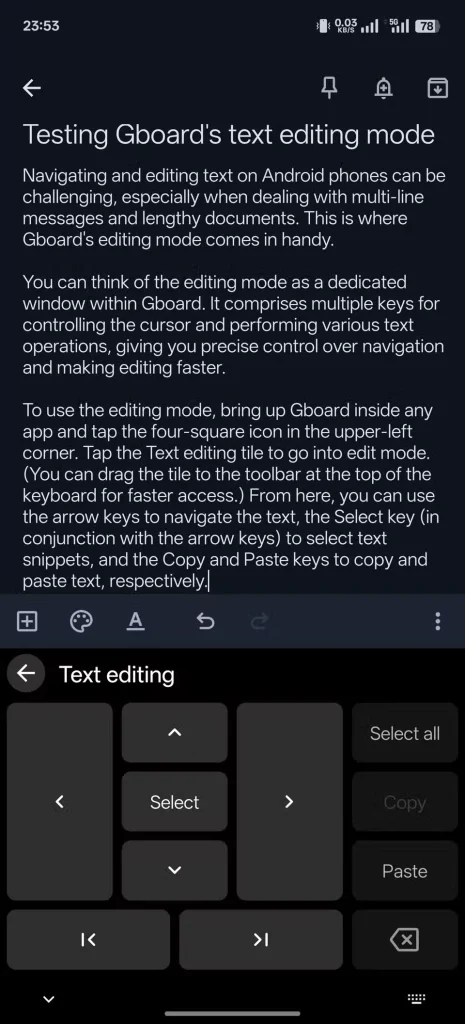
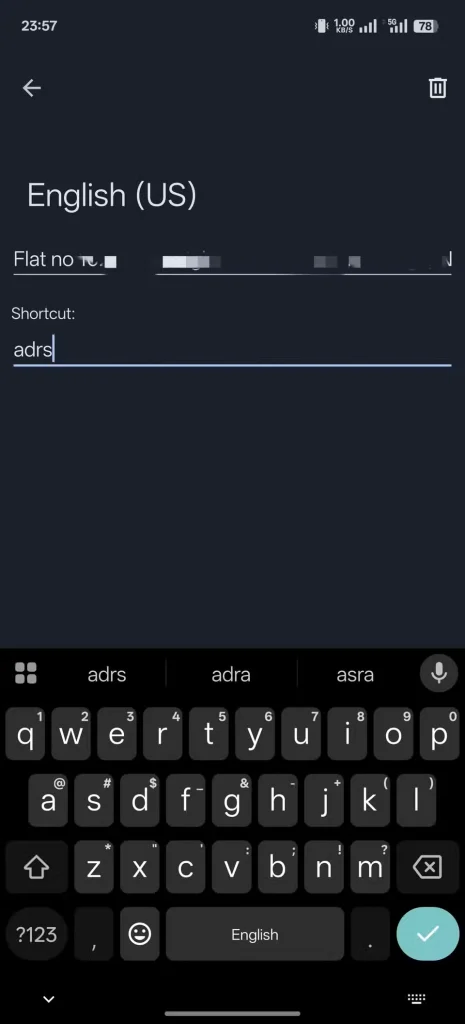
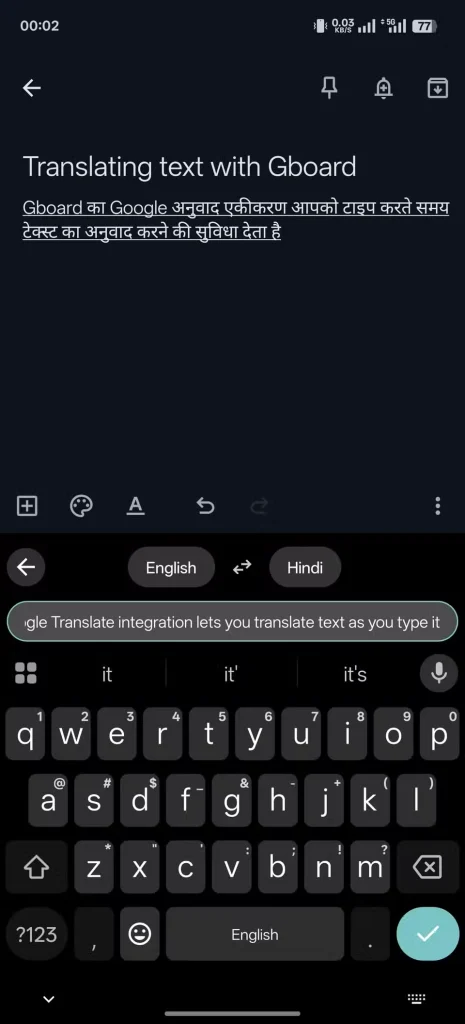
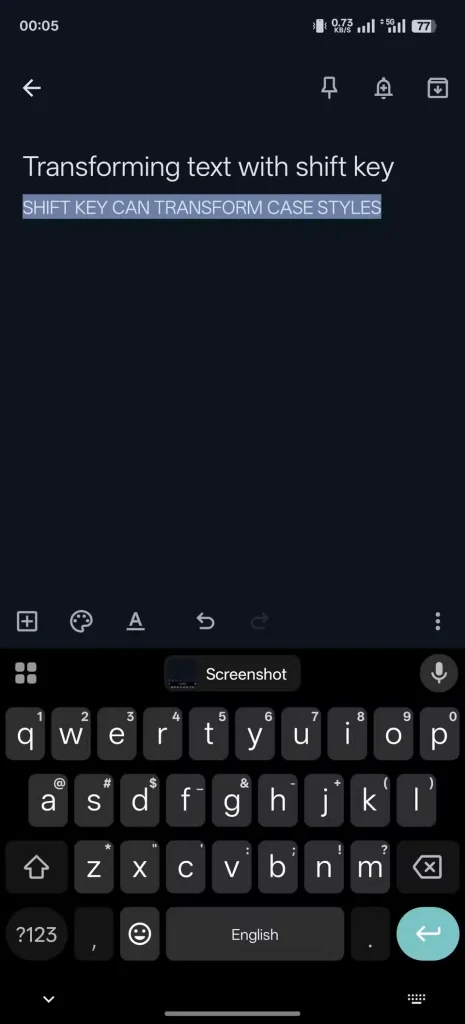
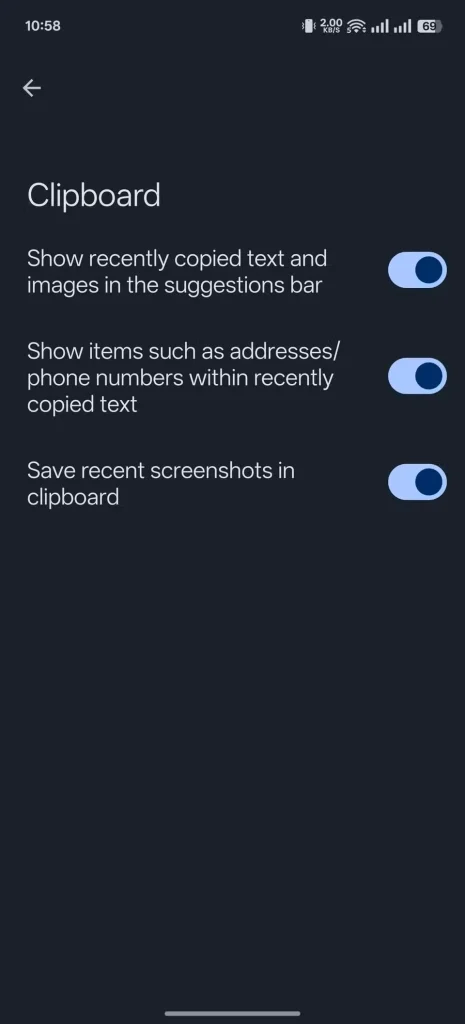
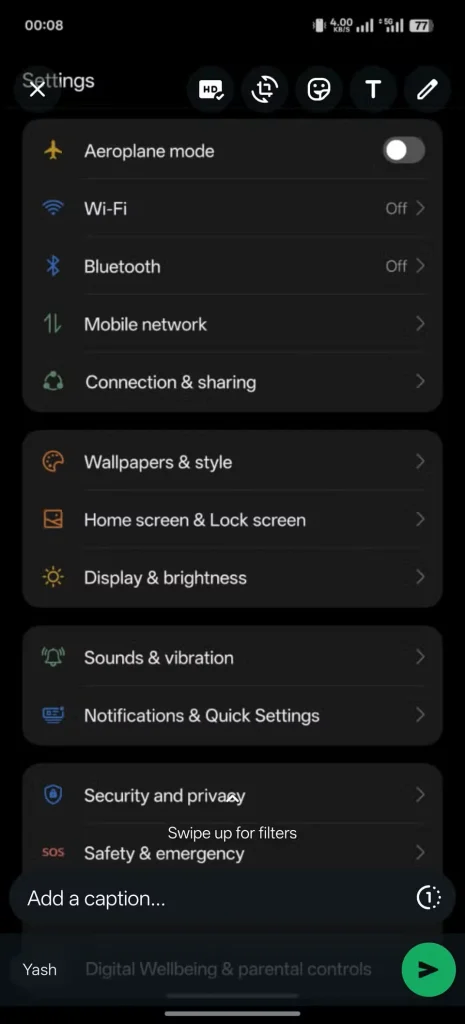




دیدگاهتان را بنویسید